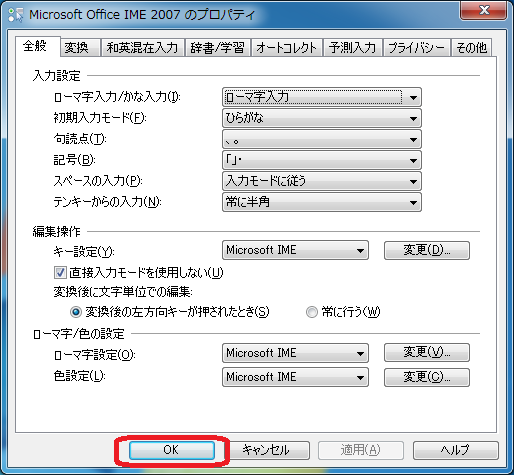ローマ字入力は1文字~3文字キーを押さないとひらがな1文字になりません。
ひらがな打ちは1つのキーを押せば1文字にありますから、一見ひらがな打ちの方が良いように思いますが、ローマ字は23文字しか使わなく、他にもキーはありますが私の場合は3文字は使いません。
ひらがな打ちは数が増えてキーボードの範囲も広くなります。
キーを打つ範囲が広いって事は、手も目も疲れます。
濁点や小さい文字もワンキーでは済まなく、やはりローマ字打ちの方が私は早いです。
ローマ字がわからないって人もこれから勉強してでもローマ字打ちを進めます。
ローマ字を学習したい人はこちら
ローマ字打ちが出来なくなった
何処を操作したのか、何処のキーを触ったのか、ローマ字入力が出来なくなったって方がいらっしゃいます。
そんな時は言語バーです。
言語バーにツールってあります。
これをクリックするのですが、普通にクリック出来たら良いのですが、何か入力ソフト「メモ帳など」を開いてカーソルを点滅させすぐに入力出来る状態にしないと起動しない時があります。
言語バーのツールをクリックしたら、メニューが表示されるのでそこでプロパティをクリックです。
すると画面が変わりメニューが出ますから、そこで全般タブを選んで1番上のローマ字入力/かな入力の横の下向きの▼でローマ字入力か、かな入力を選んでOKです。
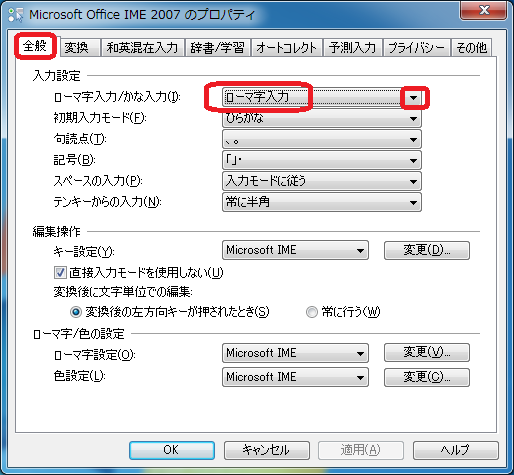
赤い部分をローマ字入力にしたらOKボタンをクリックして終了です。
言語バーっていろいろの入力に関する事は出来ますので、いろいろ操作してみるのも良いと思います。
最後にOKボタンじゃなくキャンセルボタンを押せば設定が変わるって事はありません。
何処を操作しようがキャンセルボタンでそのままの状態です。
変更はしません。
何かで手間取ってわからなくなったらキャンセルボタンです。
キャンセルで元のままです。
安心してください。